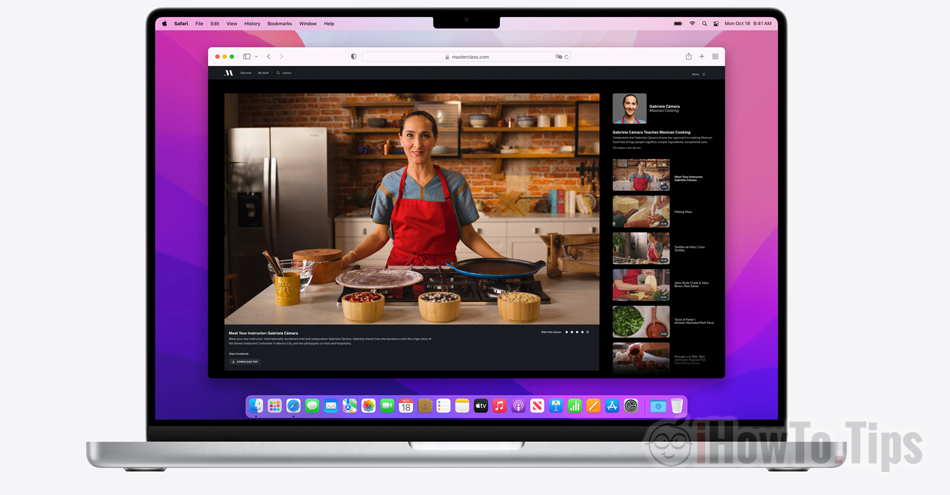Quando accediamo a una pagina web, sul nostro computer, nel browser internet, vengono salvati diversi dati per un periodo di tempo. File cookie, file cache e cronologia di navigazione web. Prima di vedere come eliminiamo questi file che appartengono a Safari Privacy, vediamo brevemente cosa significano questi file e quale è il loro ruolo.
Sommario
Cosa sono i cookie
I cookie aiutano a ospitare le pagine Web a cui accedi per identificare le tue preferenze online e talvolta anche la tua identità. Senza i cookie, non sarai in grado di rimanere connesso a un sito Web dopo aver chiuso il browser, non potrai impostare determinate preferenze su un portale o non manterrai i prodotti nel carrello di un negozio online.
I cookie vengono utilizzati anche per il marketing. I tracker della pubblicità online utilizzano i cookie per scoprire quante più informazioni possibili su di te: quali siti web visiti, quanto tempo trascorri su un sito, a che tipo di contenuti sei maggiormente interessato e molti altri dati. Ecco perché quando si accede a una pagina web, l'Unione Europea ha imposto il consenso obbligatorio che l'amministratore del sito web deve ricevere da ciascun utente.
I cookie sono molto piccoli e non occuperanno spazio di archiviazione. Un file è di circa 2K-4K.
Dopo aver eliminato i cookie, noterai che dovrai riautenticarti su siti e applicazioni online. Anche se le password vengono salvate nel browser, le sessioni autenticate sono state chiuse con la cancellazione dei cookie.
Cosa sono i file della cache web
A detta di tutti, i file memorizzati nella cache Web sono ciò che costituisce la pagina Web a cui si accede. La maggior parte dei file, inclusi: immagini, codice CSS, codice HTML e codice Java, vengono archiviati per un periodo di tempo limitato o più lungo.
Per gli amministratori di siti Web, la gestione dei file memorizzati nella cache è molto importante. Una politica di memorizzazione nella cache efficace aumenterà notevolmente la velocità di caricamento delle pagine Web quando vi accedono i visitatori e comporterà un carico minore sul server.
In uno scenario semplice, le immagini che compongono una pagina web e che non vengono aggiornate frequentemente, dopo il primo accesso verranno archiviate nella memoria cache del browser. Sfortunatamente, quando accedi nuovamente alla pagina web dopo un po', le immagini verranno servite dalla cache, invece di essere scaricate nuovamente da Internet dal server host.
Per l'utente significa una maggiore velocità di caricamento della pagina web e meno traffico Internet, e per il server host meno traffico e meno processi di esecuzione.
Lo stesso vale per gli script che compongono alcuni elementi del sito Web e i file di stile.
Se lo spazio su disco sul disco è piccolo, non possiamo dire lo stesso dei file della cache. Poiché questi possono includere file multimediali, lo spazio della cache può variare da poche centinaia di MB a pochi GB.
Cronologia del browser Internet
Quando accediamo a una pagina Web, questa viene salvata nella cronologia di navigazione del browser Internet. Lo scopo è principalmente quello di ricordarti quali pagine hai visitato nel caso tu voglia riaccedervi alla ricerca di informazioni.
La cronologia aiuta anche a riempire automaticamente la barra degli indirizzi quando digiti i primi caratteri di una pagina web. Completamento automatico nella barra degli indirizzi.
Come eliminiamo? Safari cronologia (cronologia di navigazione), cookie e cache web (Safari privacy)
Cronologia, cookie e cache sono elementi che troviamo su tutti i browser web. Google Chrome, Mozilla Firefox, Opera, Microsoft Edge. Tuttavia, le modalità di gestione di questi dati differiscono da browser a browser.
per gli utenti Safari, eliminare automaticamente l'intera cronologia di navigazione Web significa eliminare tutti i dati dalle pagine Web nella cronologia. Cookie e dati web (cache).
1. andare a Safari alla barra dei menu e aprire "Storia"Allora abbiamo l'ultima opzione"Cancella cronologia"
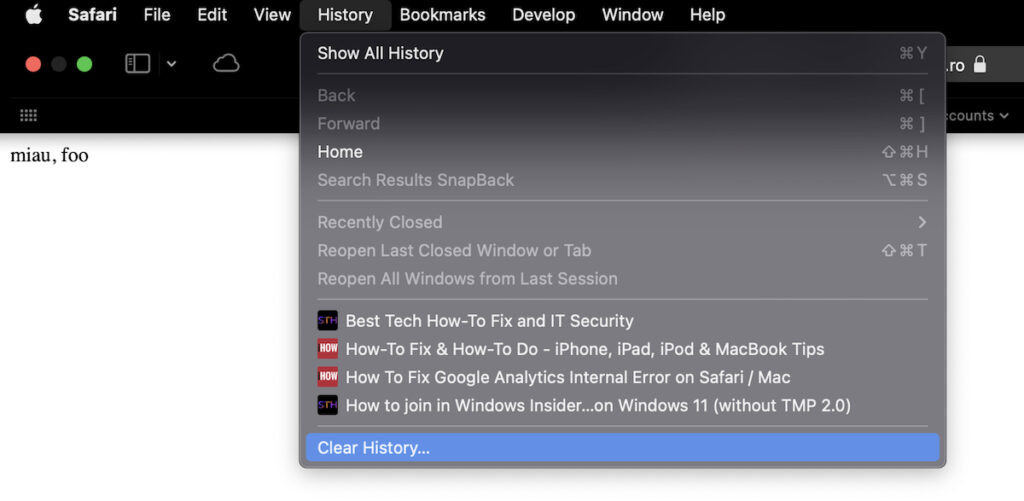
2. Come ho detto sopra, eliminando la cronologia di navigazione in Safari, cancellerà automaticamente i cookie e i dati web. Inoltre, questi file e la cronologia verranno eliminati da tutti i dispositivi in tuo possesso Safari sincronizzato in iCloud. Ad esempio, se hai un MacBook, a iMac e un iPad, se esegui questa operazione da MacBook, cronologia, cookie e dati web verranno automaticamente eliminati da tutti e tre i dispositivi.
La cancellazione della cronologia rimuoverà i relativi cookie e altri dati del sito web.
La cronologia verrà rimossa anche su altri dispositivi collegati al tuo iCloud conto.
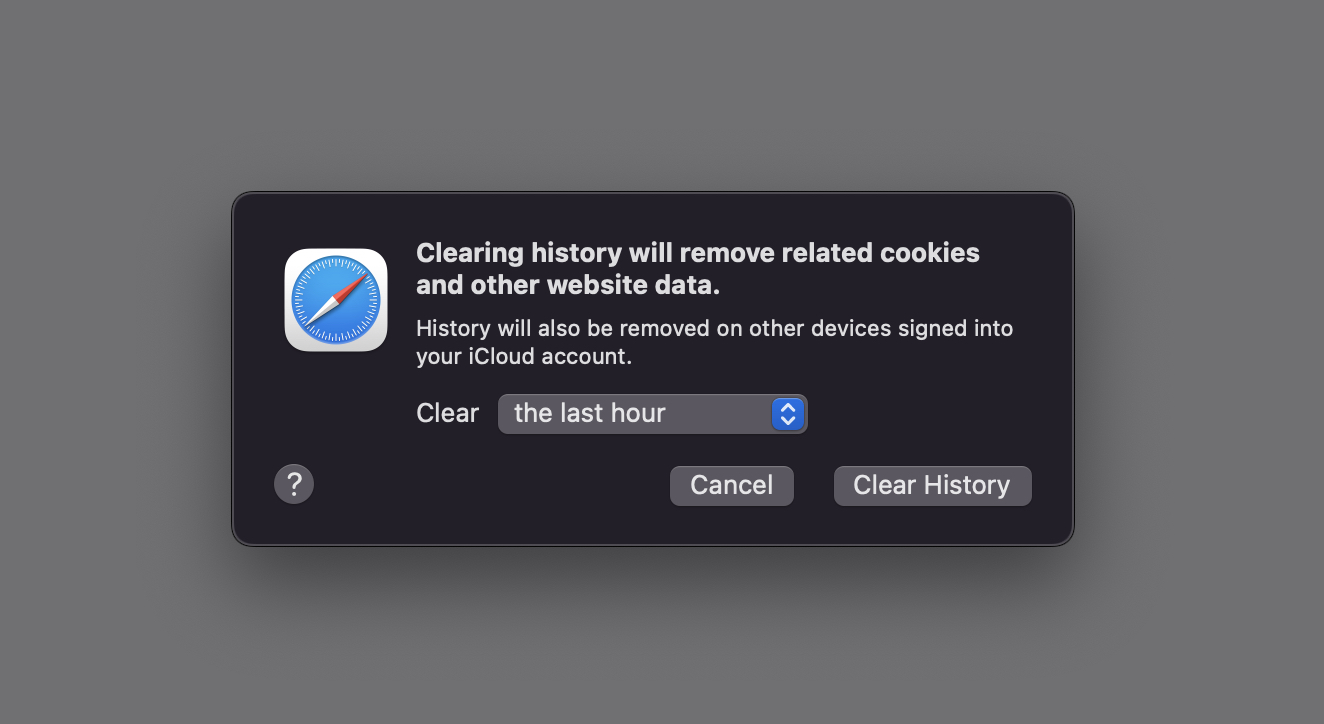
Possiamo scegliere di eliminare Safari cronologia (cronologia di navigazione) dall'ultima ora, dal giorno corrente, dal giorno corrente e dal giorno precedente, oppure dall'intera cronologia di navigazione. Tutta la storia.
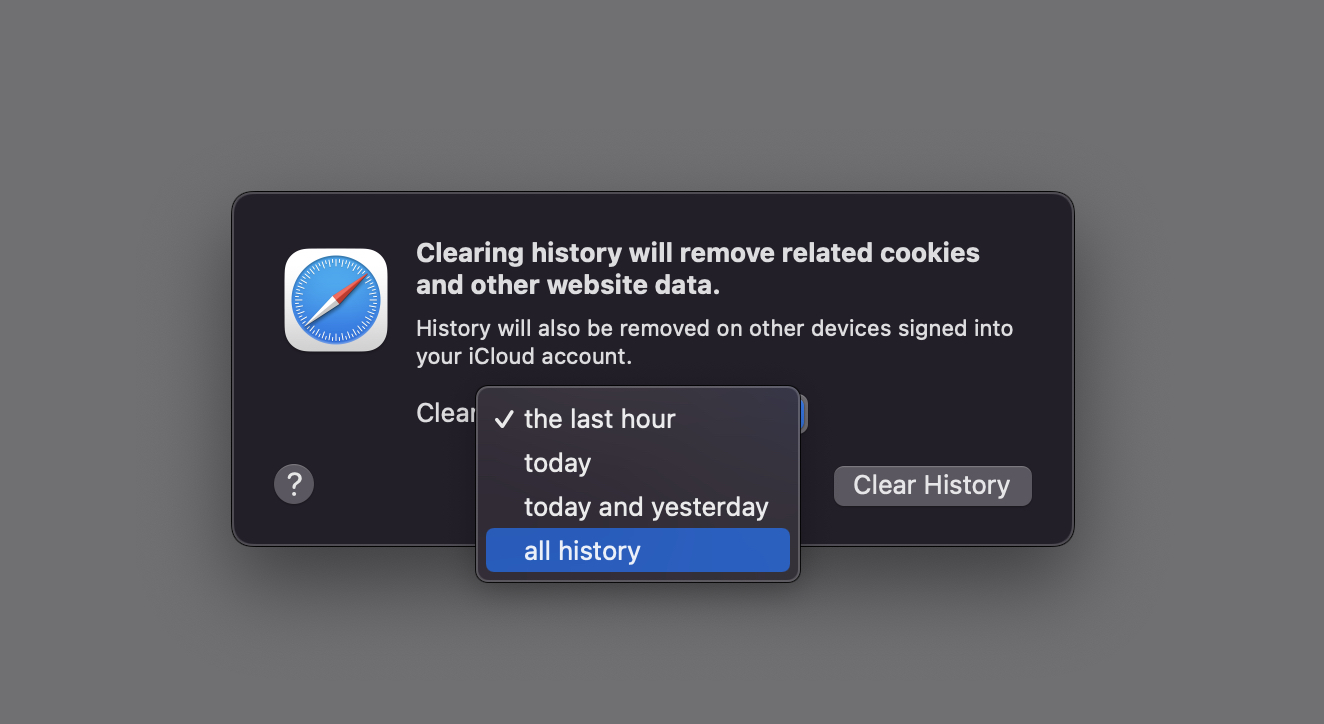
3. Confermiamo la cancellazione dei dati. "Rimuovi adesso", di nuovo Safari la cronologia scomparirà dal dispositivo.
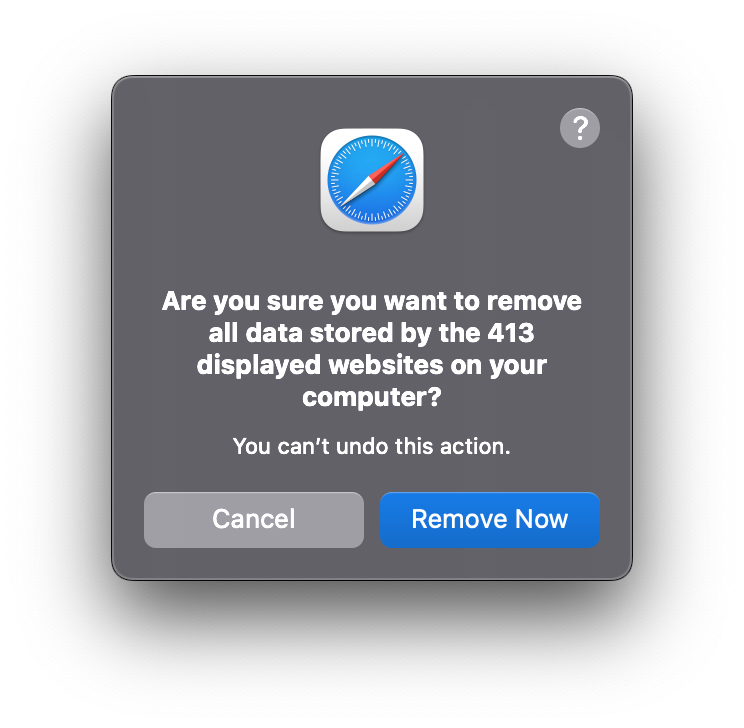
Come possiamo eliminare in modo selettivo Safari storia?
Se vogliamo eliminare solo determinati indirizzi web dalla cronologia di navigazione, vai a Safari sulla barra dei menu, Cronologia, quindi accedere a "Mostra tutto Storia".
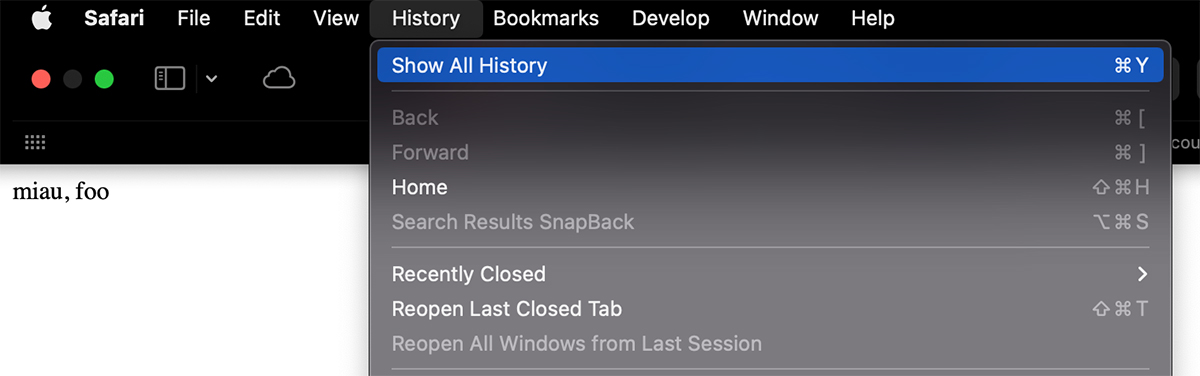
Dall'elenco degli indirizzi web a cui si accede, seleziona l'indirizzo web che vogliamo eliminare dalla cronologia, fai clic con il tasto destro e fai clic su "Delete".
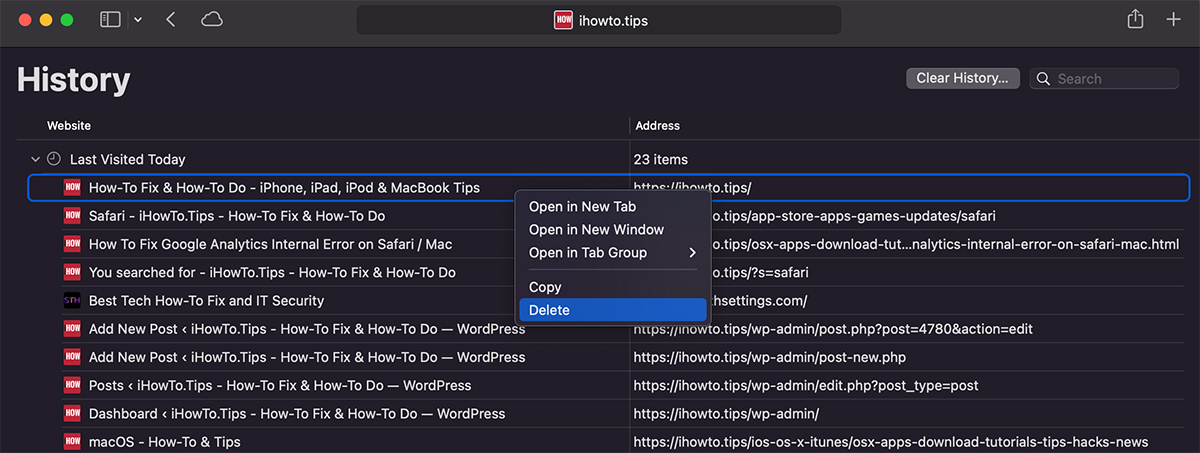
In questo modo elimineremo solo una pagina e Safari storia.
Come eliminare i dati sensibili (cookie) senza cancellare la cronologia di navigazione
Se vogliamo eliminare solo i file cookie, senza incidere su di essi Safari cronologia, la soluzione più semplice è accedere alle impostazioni "Privacy". Safari Privacy.
Andiamo al menù"Preferences"L' Safari, quindi sotto "Privacy" clicchiamo su "Gestisci dati sito web".
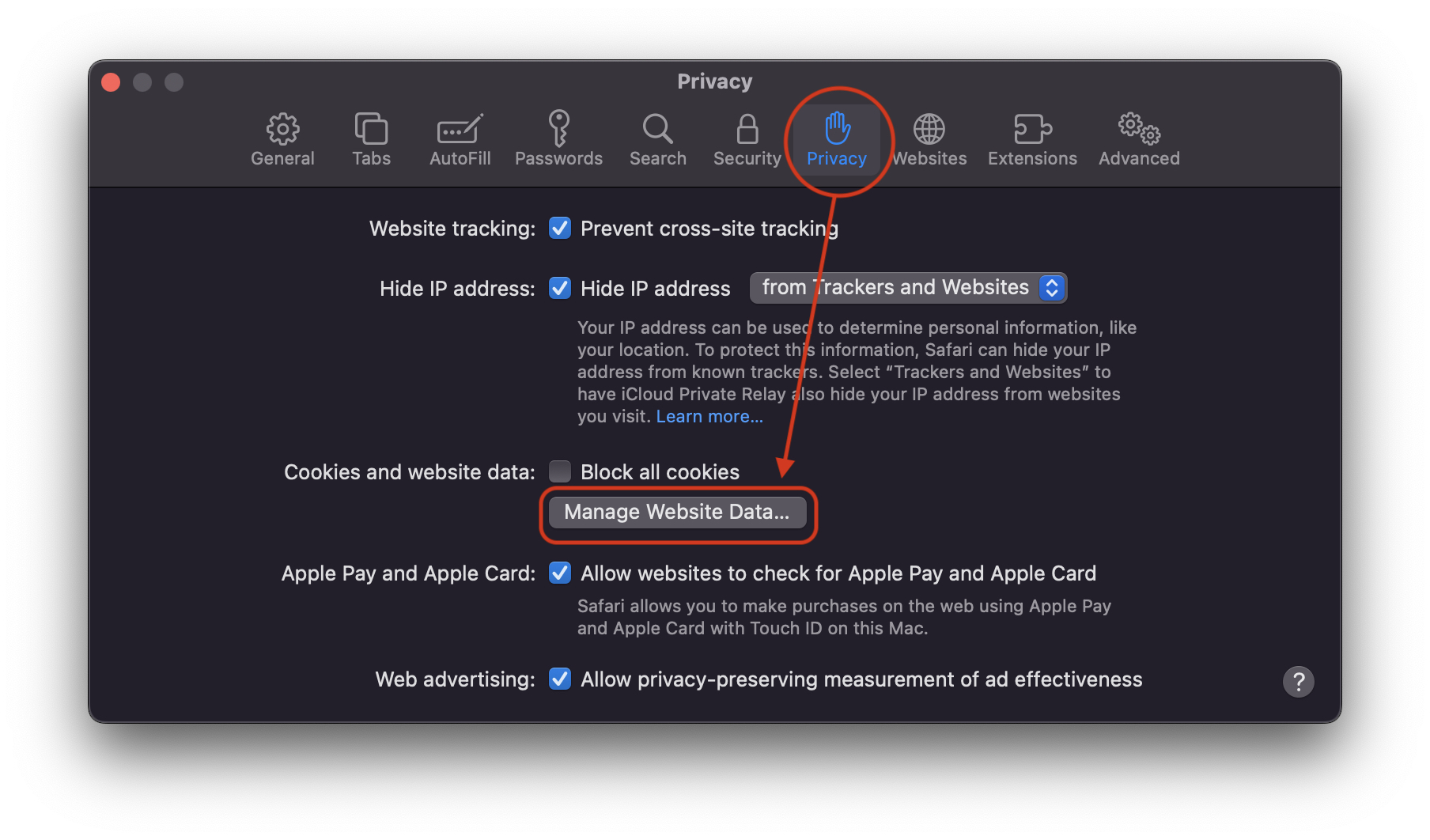
Qui possiamo anche osservare cosa è stato immagazzinato Safari quando si accede a una pagina web. Se fossero memorizzati solo cookie o file cache.
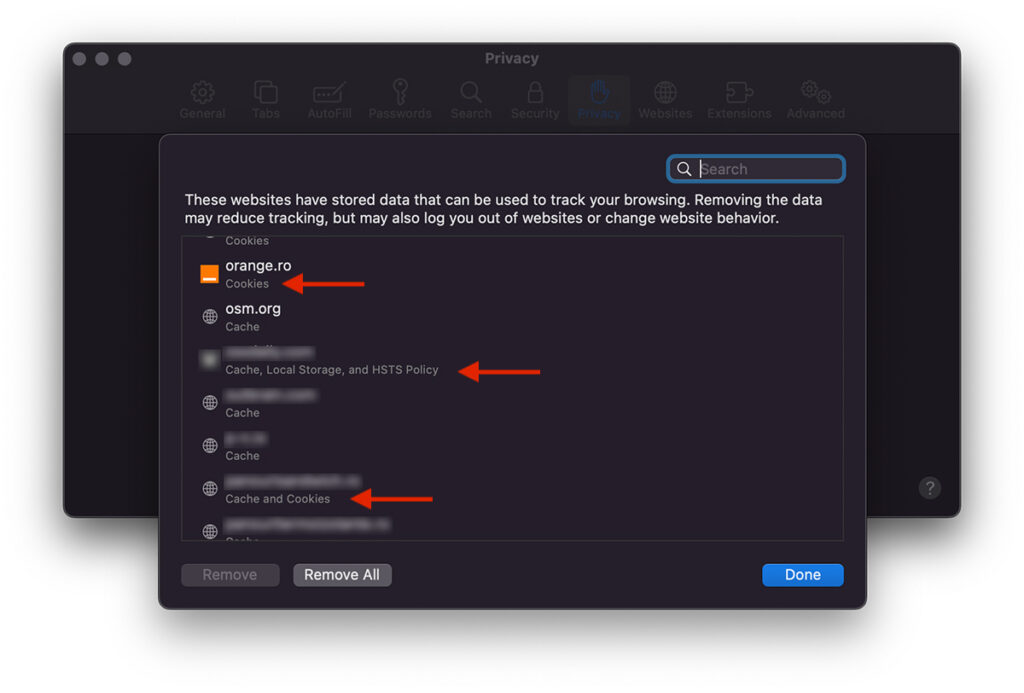
Si noti che per alcuni siti web sono stati memorizzati solo i cookie, mentre per altri sono stati memorizzati file di cache, cookie, Local. Storage e la politica HSTS.
Possiamo scegliere di eliminare questi dati singolarmente o tutti in una volta. Rimuovi tutto.